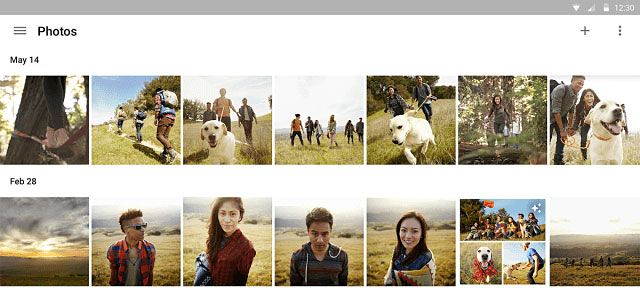Cuando Google presentó Google Fotos hace un año, ya nos advirtió de que sus intenciones eran que fuera algo más que una simple galería. Así, se trata también de un modo sencillo de compartir imágenes entre dispositivos, de manera que las fotos que hagamos con el móvil, nos aparezcan en el PC y similares.
Pero además, esta aplicación nos permite también realizar vídeos con fotos de forma rápida y sencilla y eso es lo que vamos a aprender a continuación.
Crea vídeos con tus fotos de Google Fotos
Pasos para crear vídeos con Google Fotos
Lo primero que tenemos que hacer es entrar en el menú y pulsar sobre Fotos y posteriormente tocar el icono + y seleccionar Película. Entonces nos aparecerán todas las fotos que tengamos en la aplicación, para que elijamos las que queramos utilizar en nuestra película. Cuando las hayamos elegido, pulsaremos en Crear y podremos reproducir y editar el vídeo. Una vez que esté todo como queramos, sólo tendremos que hacer clic en Guardar.
Efectos para añadir a tus películas
Además de elegir todas las fotos que desees, en tus películas también podrás añadir efectos de lo más interesante. Así, podrás añadir, quitar y cambiar de orden, las fotos de una manera muy simple o cambiar el diseño para añadir efectos como blanco y negro o vintage.
Si lo deseas, también podrás añadir la música que quieras, para dar a tu película realizada con fotos, un toque aún más personal con un banda sonora potente y de tu gusto.
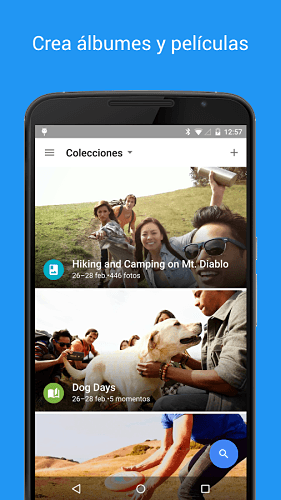
La opción no es válida para todos los smartphones android
No todos los smartphones android cuentan con esta opción para crear películas desde Google Fotos, por lo que antes de volverte loco buscando esa opción, es importante que sepas si en el tuyo está disponible. En la web de soporte de Google puedes encontrar una lista con todos los dispositivos en los que puedes encontrar esta opción, aunque hay otros que no aparecen en ella con los que también podrás realizar películas, por lo que te aconsejamos que pruebes.
Si tienes alguna duda acerca de cómo crear películas en Google Fotos, tienes a tu disposición nuestra foro aplicaciones android, por si algún forero o nosotros mismos, podemos ayudarte.